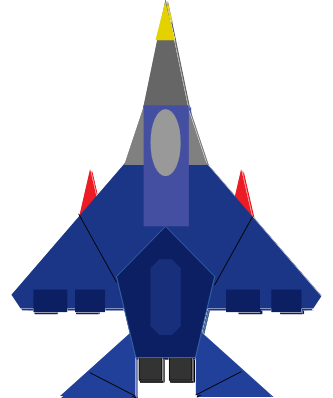キーボードにより指示
図形を左右矢印キーで移動させる方法は紹介しました(人の指示で動かす)画像も同じ方法で実現できます。
|
1 2 3 4 5 6 7 8 9 10 11 12 13 14 15 16 17 18 19 20 21 22 23 24 25 26 27 28 29 30 31 32 33 34 35 36 37 38 39 40 41 42 43 44 45 46 47 48 49 50 51 52 53 54 55 56 57 58 59 60 61 62 63 64 65 66 |
<!DOCTYPE html> <html> <head> <meta charset="utf-8" /> <title>JavaScriptでゲーム</title> <style> * { padding: 0; margin: 0; } canvas {background: #000000; position: absolute; top: 50%; left: 50%; transform: translate(-50%, -50%);} </style> <div style="display:none"><img src="./images/mikataV3.png" id="mikata"></div> </head> <body> <canvas id="canvas" width="640" height="480"></canvas> <script> window.onload = function() { var canvas = document.getElementById("canvas"); var ctx = canvas.getContext("2d"); var img = document.getElementById("mikata"); var x = 1; var x_houkou=0; var x_size=img.width/6; // var y_size=img.height/6; // document.addEventListener("keydown", keyDown); document.addEventListener("keyup", keyUp); setInterval(draw, 10); function keyDown(e){ if(e.key == "ArrowRight") { x_houkou = 2; }else if(e.key == "ArrowLeft") { x_houkou = -2; } } function keyUp(e){ if(e.key == "ArrowRight") { x_houkou = 0; }else if(e.key == "ArrowLeft") { x_houkou = 0; } } function draw(){ ctx.clearRect(0, 0, canvas.width, canvas.height); ctx.drawImage(img,x,canvas.height-y_size-10,x_size,y_size); x = x + x_houkou; if( x > canvas.width - x_size){ x = canvas.width - x_size } if( x < 1 ){ x = 1; } } }; </script> </body> </html> |
実行ボタンを押して、左右矢印キーを押してください。
図形移動との相違は、図形の代わりに画像を描画している箇所、
|
53 |
ctx.drawImage(img,x,canvas.height-y_size-10,x_size,y_size); |
canvasの横幅を超えた時に、画像の横サイズを考慮している箇所です。
|
56 57 58 |
if( x > canvas.width - x_size){ x = canvas.width - x_size } |
キー入力の方法等は人の指示で動かすを参考にしてください
画像を自由に移動させることができました。次にマウス操作等について紹介します。